A la différence des précédentes versions de Windows, il est désormais possible de désactiver complètement les logiciels suivants : Internet Explorer 8, Windows Media Player 12, Windows Media Center ou encore Windows Search. Seven permet donc un meilleur contrôle du système comme en témoigne la procédure ci-dessous.
N.B : bien que les composants soient désactivés, ces derniers sont toujours présents dans un dossier système quasi-inaccessible par l’utilisateur. Rassurez-vous il est impossible d’utiliser un des logiciels désactivé, cela permet juste de réactiver rapidement les composants sans avoir à télécharger ces derniers via Internet.
Pour activer ou non un composant Windows, ouvrez l’Ordinateur puis cliquez sur Désintaller ou modifier un programme dans la barre d’outils.
Dans la barre latérale gauche, cliquez sur le module Activer ou désactiver des fonctionnalités Windows. Si une alerte de sécurité s’affiche, autorisez l’action.
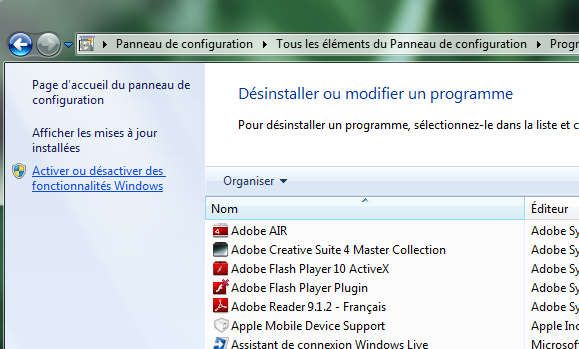
Il nous faut à présent décocher les composants en vue de les désactiver complètement.
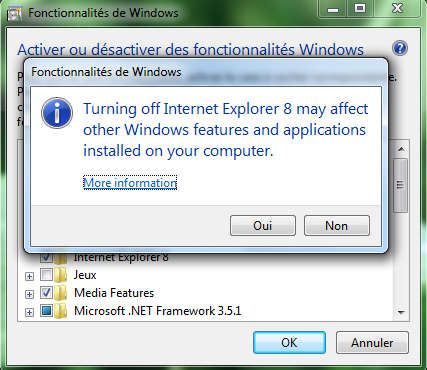
Faites votre choix, puis cliquez sur le bouton OK.
Le fait de cocher certaines applications entraîne l’affichage d’un message d’avertissement vous indiquant qu’il s’agit là de composants essentiels au bon fonctionnement de Windows. Bien que cela soit en partie vrai, cochez Oui pour continuer l’opération.

Patientez ensuite plusieurs minutes, puis faites Redémarrer maintenant. Notez que Windows effectuera des mises à jour lors du processus de redémarrage. Ne vous inquiétez pas !
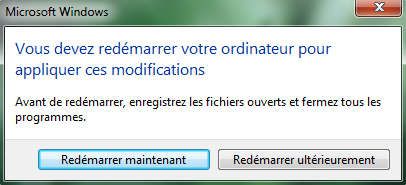
Si par cas, vous rencontriez des problèmes liés à cette désactivation, il vous suffira de retourner dans ce module puis, de recocher les éléments nécessaires.
Pour information, on retrouve le même module de gestion des composants Windows sous Vista… sans ceux cités dans l’introduction de ce tutoriel.
Il s’agit là d’un moyen pour gagner en performance car des applications comme Windows Media Center nécessite l’activation de plusieurs services en arrière-plan et qui sont loin d’être léger en mémoire. En plus, la sécurité est de mise puisque rien n’est vraiment supprimer !

Mouais… j’ai ça sous Windows XP aussi, hein.
@Khaliel : certes, mais pas sous Vista. Pour info, c’est sous XP familial ?
Hmm…c’est pas Windows media player 12 avec Windows Seven ?
@Anavirn : corrigé !
T’aurais pas une astuce pour retirer le media player 12 pour mettre le 11 a la place sous Seven ?
@Tornado : j’ai un lien mais c’est tout en anglais : http://www.winmatrix.com/forums/index.php?showtopic=22459&hl=
Si tu n’y comprends rien, je peux te faire un tutoriel.
bonjour
J’essaie désespérement depuis 1 semaines de reinstallerWMP 11 mais en vain pourrais tu me faire passer ton tuto je suis sous windows7
MERCI
J’ai compris une partie mais pas tuto donc je serais preneur de ton tuto par conte qu’elle sont les risques du a cette manip ? et par la suite disons dans 1an ci je veut remettre le WMP 12 je pourrais ?
@Tornado : ok, je te ferai un tuto complet là-dessus en français et avec de belles captures d’écran. Je te contacterai par mail pour t’avertir lorsqu’il sera prêt.
Pour tes autres questions, je les prends note et j’essaierai d’y répondre dans le tutoriel.
Ok merci
Merci pour ce tuto! Mais si on désinstalle Internet explorer de windows 7, est-il tjs possible de faire les MAJ automatiques de windows? (en pasant par firefox par exemple). je crois que ça posait problème dans les autres versions de windows..
Merci, Lotta
bonjour je voudrais reinstaler mon media maintenant que j’ai fais ta manipulation comme dois je faire maintenant je suis sous seven
C’est simple il suffit de recocher le composant désactivé.
Juste pour info:
le TITRE:
Désinstaller Internet Explorer 8, Windows Media Player et plus sous Windows Seven
le CONTENU:
DESACTIVER Internet Explorer 8, Windows Media Player et plus sous Windows Seven,
il y a une énorme différence….